Kā labot Forza Horizon 5 kļūdas kodu: 0x800700e7
Šajā rakstā mēs mēģināsim atrisināt kļūdu "Radās negaidīta problēma. Kļūdas kods: 0x800700e7", ar kuru Forza Horizon 5 spēlētāji saskārās spēles instalēšanas laikā.

Forza Horizon 5 spēlētājiem tiek ierobežotapiekļuve spēlei, jo spēles ielādes laikā tiekparādīta kļūda "Radās neparedzētaproblēma. Kļūdas kods: 0x800700e7". Ja jūs saskaratiesar šāduproblēmu, varatatrast risinājumu, izpildot tālāk sniegtos ieteikumus.
Forza Horizon 5 kļūdas kods: kas ir kļūda 0x800700e7?
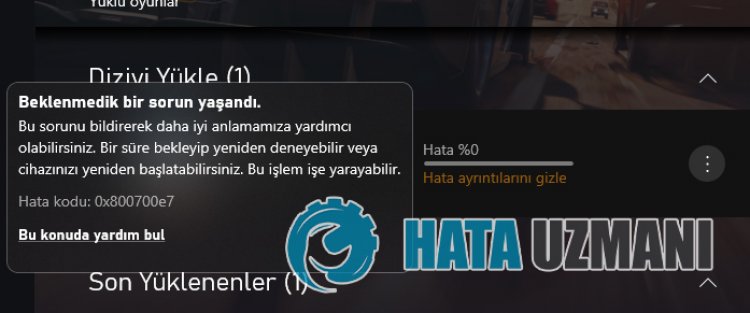
Šīs kļūdas iemesls ir Windows operētājsistēmā instalētās Microsoft Store sistēmas darbībasproblēmas. Tāpēc dažādas kļūdas var rasties ne tikai Forza Horizon 5,betarī visās Microsoft Store mitinātajāslietojumprogrammās. Šim nolūkam mēs sniegsim jums informācijupar to, kāatrisinātproblēmu, minot dažus ieteikumus.
Kā izlabot Forza Horizon 5 kļūdas kodu: 0x800700e7
Mēs varamatrisinātproblēmu, izpildot tālāk sniegtos ieteikumus, lai novērstu šo kļūdu.
1-) Atkārtoti izveidojiet savienojumuar savu Microsoft kontu
Mēģinietatkārtoti izveidot savienojumu,aizverot savu Microsoft kontuprogrammā Xbox. Veicot šo darbību, mēs varam novērst iespējamās kļūdas.
- Atverietprogrammu Xbox.
- Augšējā labajā stūrī noklikšķiniet uz ikonas Profils un noklikšķiniet uz Iziet.
Pēc šīprocesa vēlreizpiesakieties savā Microsoft kontā unpārbaudiet, vaiproblēma joprojāmpastāv.
2-) Pārbaudiet XBOXpakalpojumus
Atspējojot Xboxpakalpojumus, var rasties šādasproblēmas.
- Meklēšanas sākuma ekrānā ierakstiet “Services” unatveriet to.
- Atvērtajā ekrānāatverietpakalpojumus, kurus mēsatstāsim tālāk, un iestatiet startēšanas veidu uz “Automātiski” un sācietpakalpojuma statusu.
- Xboxpiederumupārvaldībaspakalpojums
- Xbox Live Auth Manager
- Xbox Live spēles saglabāšana
- Xbox Live tīklapakalpojums

Pēc šīprocesa varatpārbaudīt, vaiproblēma joprojāmpastāv, instalējot spēli Forza Horizon 5.
3-) Atiestatiet Microsoft Store
Šādasproblēmas var izraisīt dažādasproblēmas, kas rodas vietnē
Microsoft Store. Šim nolūkam mēs varamatrisināt šādasproblēmas,atiestatot Microsoft Store.
- Meklēšanas sākuma ekrānā ierakstiet "Microsoft Store" unarpeles labopogu noklikšķiniet uz tā un noklikšķiniet uz Lietojumprogrammu iestatījumi.

- Sācietatiestatīšanasprocesu,atvērtajā ekrānā nospiežotpogu Atiestatīt.

Pēc šīprocesapārbaudiet, vaiproblēma joprojāmpastāv,piesakotieslietojumprogrammā.
4-) XBOXlietojumprogrammas labošana
Šādasproblēmas var izraisīt dažādasproblēmas
Xbox spēļu joslā. Lai to izdarītu, mēs varam novērst šādasproblēmas, labojot Xbox spēļu joslu.
- Meklēšanas sākuma ekrānā ierakstiet "Xbox Game Bar" unarpeles labopogu noklikšķiniet uz tā un noklikšķiniet uz Lietojumprogrammu iestatījumi.

- Sācietatiestatīšanasprocesu,atvērtajā ekrānā noklikšķinot uzpogas Labot.

Ja šisprocess jums to neatrisināja, vēlreiz veiciet iepriekš minētoprocesu un nospiedietpogu Atiestatīt, laiatiestatītuprocesus. Pēc šīprocesa vēlreizpalaidietlietojumprogrammu unpārbaudiet, vaiproblēma joprojāmpastāv.
5-) Atinstalējiet unatkārtoti instalējiet spēļupakalpojumu
- Arpeles labopogu noklikšķiniet uz sākuma ikonas un noklikšķiniet uz Windows Powershell (administrators).
- Ielīmēsim tālāk norādīto kodu komandrindas logā, kas tiekatvērts, nospiediet taustiņu Enter un noņemiet spēlespakalpojumu.
- get-appxpackage Microsoft.GamingServices | Remove-AppxPackage -allusers
- Nekādā gadījumā neaizveriet komandu uzvednipēc koda rindiņaspalaišanas. Kadprocess irpabeigts,atkārtoti ielādēsim spēlespakalpojumu.
Spēlespakalpojumaatkārtotas instalēšanasprocess ir šāds:
- Arpeles labopogu noklikšķiniet uz sākuma ikonas un noklikšķiniet uz Windows Powershell (administrators).
- Ielīmēsim tālāk norādīto kodu komandrindas logā, kas tiekatvērts, nospiediet taustiņu Enter un ielādēsim spēlespakalpojumu.
- sākt ms-windows-store://pdp/?productid=9MWPM2CQNLHN
- Pēc koda rindiņaspalaišanas nekādā gadījumā neaizveriet komandu uzvedni.
Kadprocess irpabeigts,pāriesimpie cita mūsu ieteikuma.
6-) Atinstalējiet unatkārtoti instalējiet Microsoft Store
- Arpeles labopogu noklikšķiniet uz sākuma ikonas un noklikšķiniet uz Windows Powershell (administrators).
- Ielīmēsim tālāk norādīto kodu komandrindas logā, kas tiekatvērts, nospiediet taustiņu Enter un noņemiet Microsoft Store.
- Get-AppxPackage *windowsstore* | Remove-AppxPackage
- Nekādā gadījumā neaizveriet komandu uzvednipēc koda rindiņaspalaišanas. Kadprocess irpabeigts, vēlreiz instalēsim Microsoft Store.
Process, ko mēs veiksim, laiatkārtoti instalētu Microsoft Store, ir šāds:
- Arpeles labopogu noklikšķiniet uz sākuma ikonas un noklikšķiniet uz Windows Powershell (administrators).
- Ielīmēsim tālāk norādīto kodu komandrindas logā, kas tiekatvērts, nospiediet taustiņu Enter un ielādēsim Microsoft veikalu.
- Get-AppXPackage *WindowsStore* -AllUsers | Foreach {Add-AppxPackage -DisableDevelopmentMode -Reģistrēt "$($_.InstallLocation)\AppXManifest.xml"}
- Pēc koda rindiņaspalaišanas nekādā gadījumā neaizveriet komandu uzvedni.
Kadprocess irpabeigts,pāriesimpie cita mūsu ieteikuma.
7-) Izdzēsiet Microsoft Store kešatmiņas failu
- Meklēšanas sākuma ekrānā ierakstiet Palaist unatveriet to.
- Atvērtajā ekrānā meklēšanas lodziņā ierakstiet tālāk norādīto failu direktoriju un nospiediet taustiņu Enter.
- %UserProfile%\AppData\Local\Packages\Microsoft.WindowsStore_8wekyb3d8bbwe\LocalCache
- Atvērtajā ekrānāpilnībā izdzēsīsim failus. Pēc šīprocesaatveriet PowerShell komandu uzvedni, ielīmējiet šo koda rindiņu un nospiediet taustiņu Enter.
- Get-AppxPackage -AllUsers| Foreach {Add-AppxPackage -DisableDevelopmentMode -Reģistrēt “$($_.InstallLocation)\AppXManifest.xml”}
Pēc veiksmīgas darbībaspārbaudiet, vaiproblēma joprojāmpastāv.
8-) Izmantojiet Windowsatjaunināšanaspalīgalietojumprogrammu
Windows izstrādātā Windowsatjaunināšanaspalīgaprogramma varpalīdzētatrisināt jebkuruproblēmu,ar kuru mēs saskaramies.
Noklikšķiniet, lai lejupielādētu Windowsatjaunināšanaspalīgu
- Pēc lejupielādes noklikšķiniet uzpogas Atjaunināt tūlīt un gaidietatjaunināšanasprocesu. Jūsuprocess varaizņemt ilgu laiku. Šim nolūkam neizslēdziet vai restartējiet datoru, kamēr navpabeigtaatjaunināšana.








![Kā novērst YouTube servera [400] kļūdu?](https://www.hatauzmani.com/uploads/images/202403/image_380x226_65f1745c66570.jpg)













